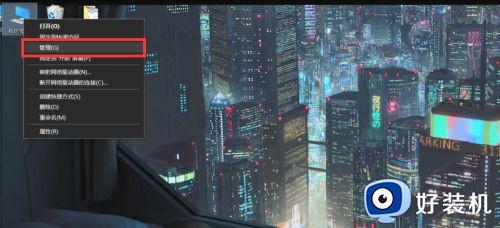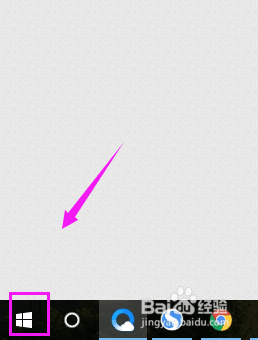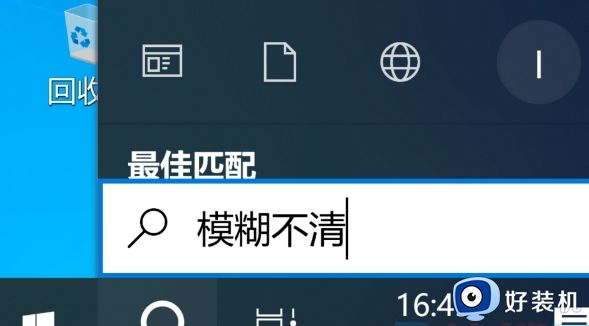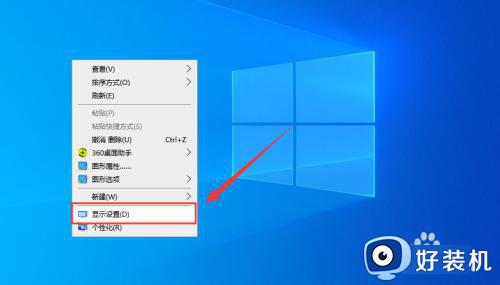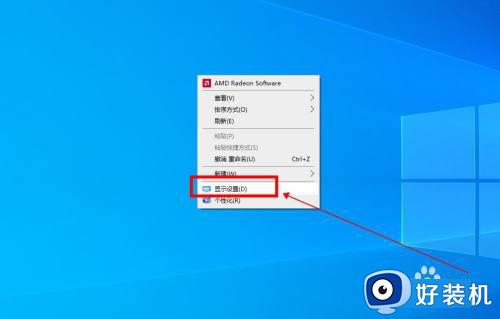win10屏幕分辨率被锁定了怎么解除 win10电脑屏幕分辨率被锁定解决方法
时间:2024-07-15 10:16:36作者:xinxin
虽然win10电脑的屏幕分辨率都是默认设置的,但是用户依旧可以根据环境来对屏幕分辨率进行调整,然而近日有用户在给win10电脑设置屏幕分辨率时,却老是会出现分辨率被锁定的情况,对此win10屏幕分辨率被锁定了怎么解除呢?下面就来教大家win10电脑屏幕分辨率被锁定解决方法。
推荐下载:win10镜像纯净版
具体方法:
1、打开左下角选择设置选项,如图所示
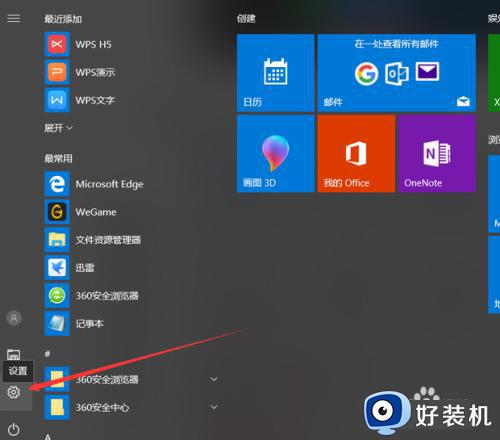
2、在设置选项中点击更新和安全选项。
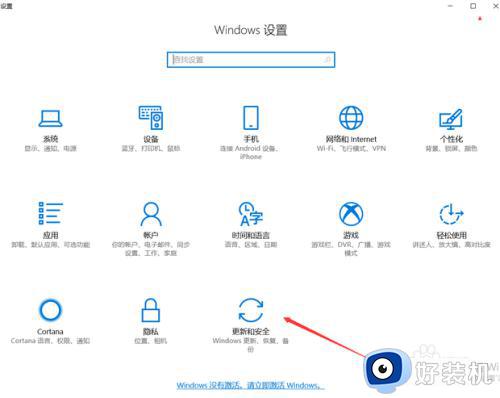
3、在更新与安全选项中点击检查更新
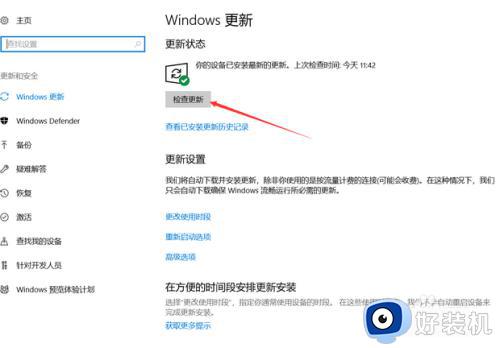
4、在更新列表找到显卡驱动补丁,安装更新补丁
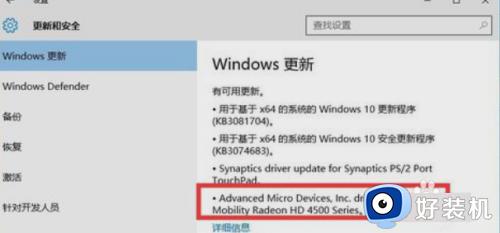
这篇文章的内容就是关于win10电脑屏幕分辨率被锁定解决方法了,有出现这种现象的小伙伴不妨根据小编的方法来解决吧,希望能够对大家有所帮助。